WPS文档怎么关闭审阅模式(电脑端和手机端)
1、打开审阅模式下的金山WPS文档(下图一),
【审阅】->【接受】->【接受对文档所做的所有修订(H)】(下图二)。

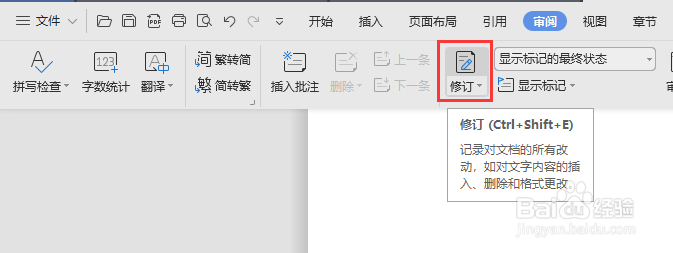
2、点击【修订】图标,图标底色由灰色变为透明色,即退出修订模式。

1、应用商店下载“WPS office”APP。
打开“WPS office”->选择需要处理的文档->点击左上角“编辑”(下图1)->点击左下角工具按钮(下图2)->
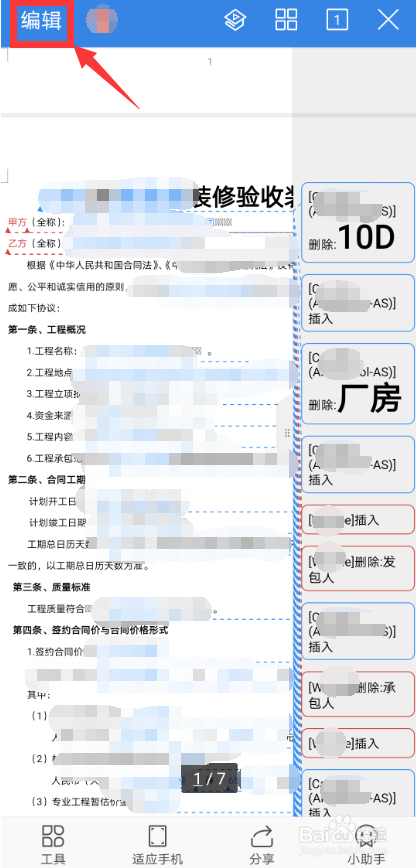
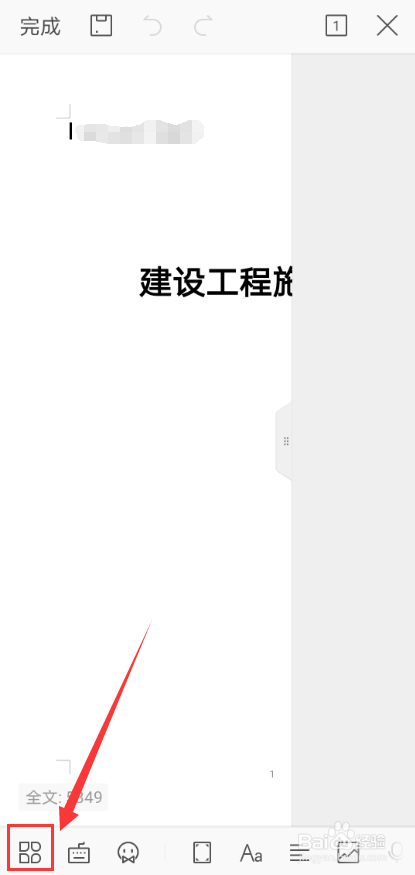
2、工具栏向左滑动,【审阅】->“接受所有修订”->

3、关闭“显示修订”和取消“进入修订模式”->左上角点击“完成”->“保存”。
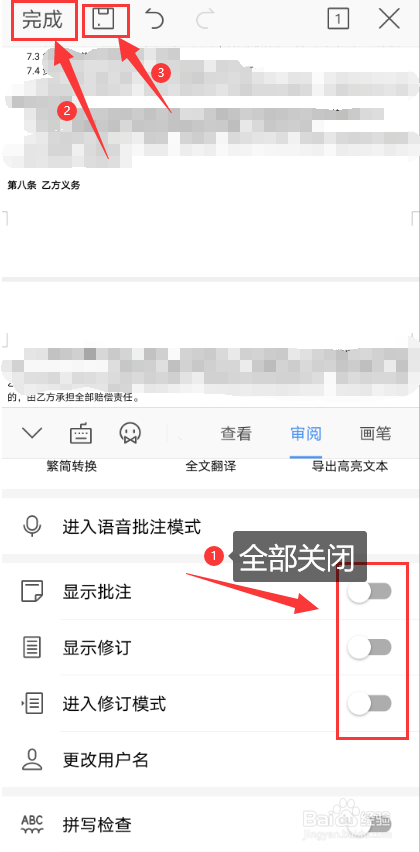
声明:本网站引用、摘录或转载内容仅供网站访问者交流或参考,不代表本站立场,如存在版权或非法内容,请联系站长删除,联系邮箱:site.kefu@qq.com。
阅读量:132
阅读量:99
阅读量:49
阅读量:47
阅读量:170